当前位置:首页 > 帮助中心 > 下到u盘里的系统怎么重装?pe启动盘制作重装教程【图文】
下到u盘里的系统怎么重装?pe启动盘制作重装教程【图文】
下到u盘里的系统怎么重装?巧了,u盘启动盘重装系统最简单快速的方法,就是将镜像系统保存到里面,后续设置u盘启动电脑之后,就可以直接使用u盘里面的系统镜像来操作了。如果你还没学习过重装系统,可以学习这篇,简单很多呢。那下面就一起来看看pe启动盘制作重装教程图文。
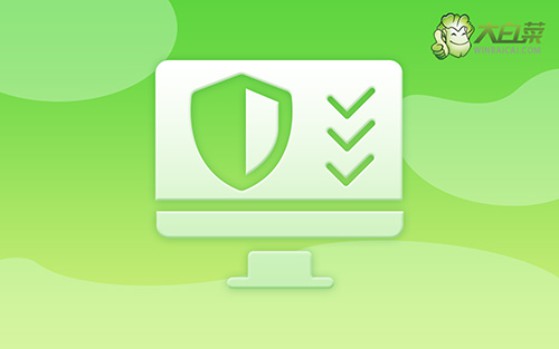
一、u盘重装系统工具
镜像版本: Windows 10专业版
工具软件:大白菜u盘启动盘制作工具(点击红字下载)
二、u盘重装系统准备
1、在进行系统重装前,无论你是否使用u盘启动盘作为工具,都务必先备份好重要数据。否则,格式化硬盘后再写入新数据,那些原本的数据将无法找回。
2、如果使用u盘启动盘,那制作对于系统重装至关重要,要选择安全可靠的U盘进行制作。
3、完成U盘启动盘的制作后,你可以前往【MSDN我告诉你】网站下载所需的系统镜像进行安装。
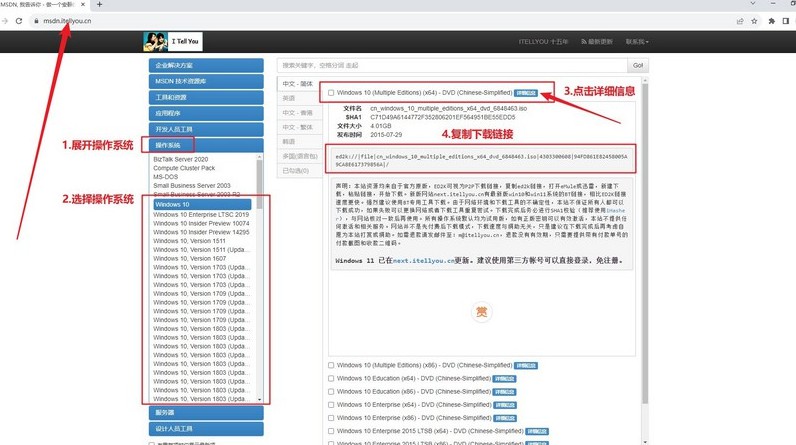
三、u盘重装系统步骤
步骤一:准备U盘WinPE
1、在关闭电脑中所有防病毒软件后,访问大白菜官网,解压下载的工具并运行。
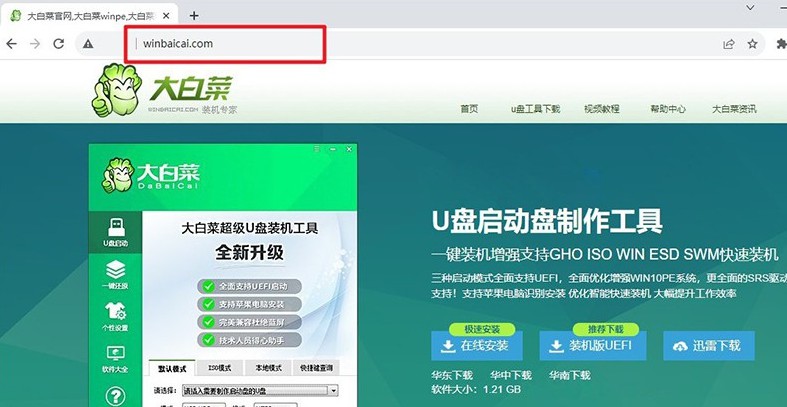
2、将U盘插入电脑后,按照界面上的指示制作u盘启动盘,制作完成后,将Windows系统的映像文件保存到U盘中。
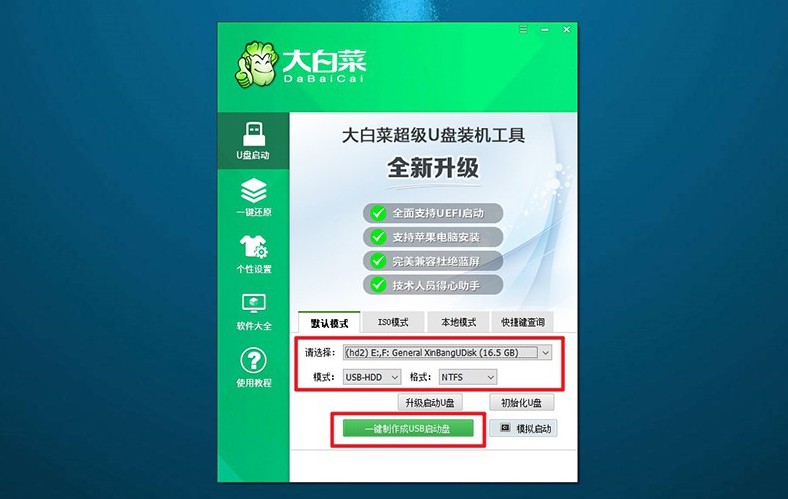
步骤二:启动U盘WinPE
1、查看电脑品牌的u盘启动快捷键的截图,找到适合自己电脑的快捷键,记下备用。
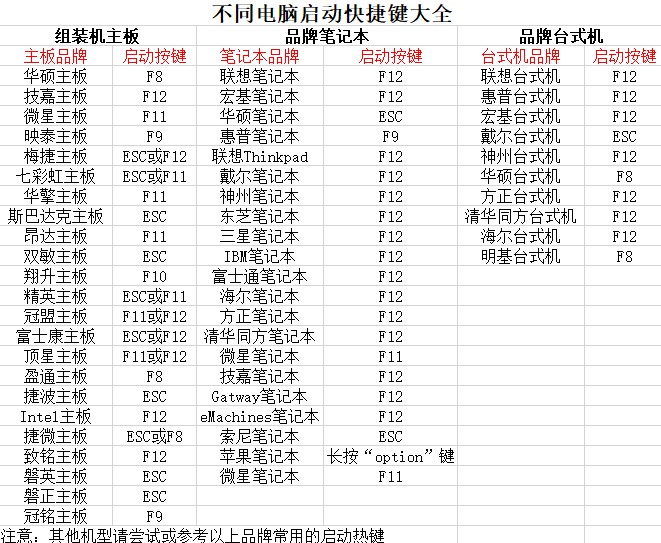
2、将U盘连接到电脑,并按下相应的U盘启动快捷键,以便让电脑从U盘启动。
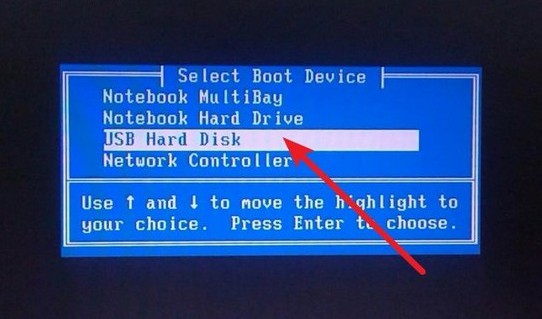
3、进入U盘启动界面后,使用方向键选择所需选项(通常是第一个选项),按回车键进入U盘WinPE系统的桌面。
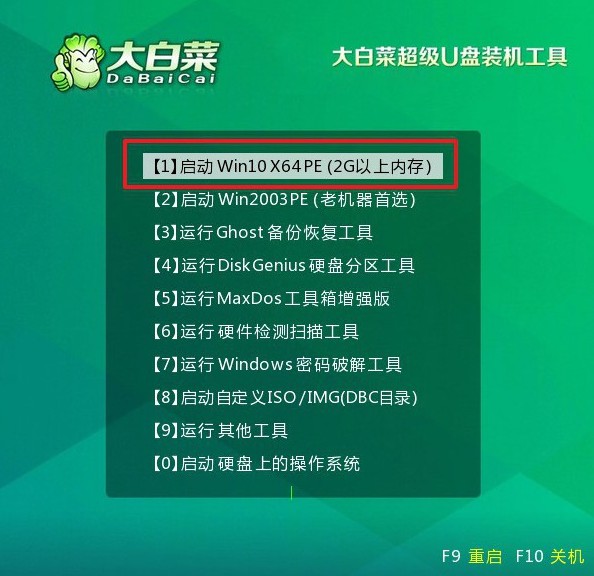
步骤三:重装U盘WinPE系统
1、在U盘WinPE桌面上,打开制造U盘启动盘的软件,设定安装路径为C盘,并点击“执行”按钮。
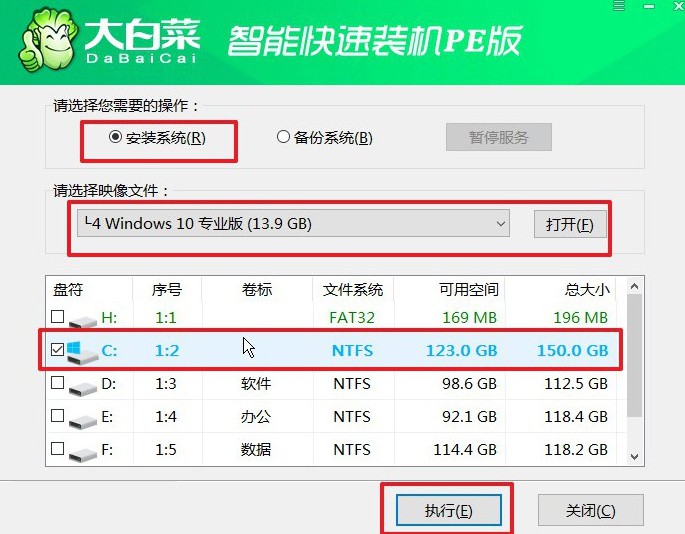
2、当出现还原确认窗口时,默认选择并点击“是”以继续操作。

3、进入Windows系统部署阶段后,勾选“完成后重启”选项,以便系统安装完成后自动重启。
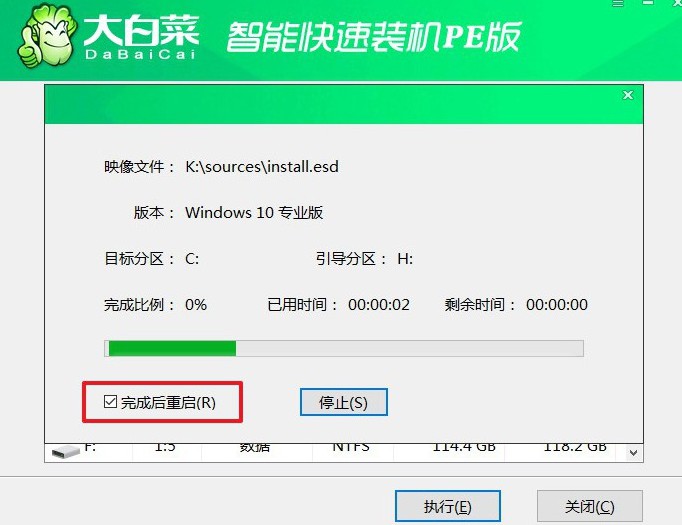
4、系统安装过程中,电脑可能会多次重启,这是正常现象。在第一次重启时,请拔掉U盘启动盘。

四、u盘重装系统故障
重装系统后怎么更新驱动?
更新驱动程序的步骤通常如下:
打开设备管理器:您可以通过在搜索栏输入“设备管理器”来打开它,或者右键点击“开始”按钮,选择“设备管理器”。
检查需要更新的驱动:在设备管理器中,查找那些带有黄色感叹号或红色叉号的设备,这些通常表示需要更新或存在问题的驱动。
更新驱动:对于需要更新的设备,右键点击并选择“更新驱动程序”。然后选择“自动搜索更新的驱动程序软件”。Windows将会自动搜索并安装可用的最新驱动。
手动安装驱动:如果Windows无法找到驱动,或者您已经下载了最新的驱动程序,可以选择“浏览计算机以查找驱动程序软件”,然后手动选择已下载的驱动程序进行安装。
重启电脑:安装完驱动程序后,可能需要重启电脑以确保所有更新都能正确应用。
此外,如果您使用的是笔记本电脑,可能不需要手动安装驱动,因为厂家出厂之前就已经预装了必要的驱动程序。同时,Windows 10和Windows 11系统能够自动检测并更新大部分设备的驱动程序,包括网络适配器、监视器、打印机和视频卡等。
关于pe启动盘制作重装教程图文,就讲解到这里了。Pe启动盘是一个非常有用的工具,因为它除了可以重装系统,还可以对电脑出现的问题进行检查修复。比如说你发现电脑开机蓝屏显示引导出现了问题,那就可以使用u盘来修复了。

